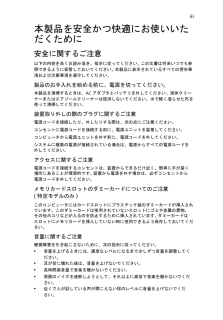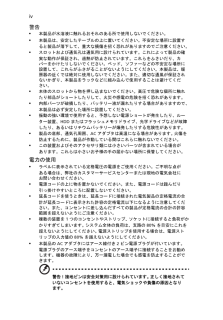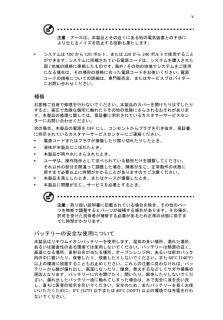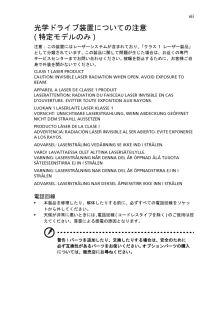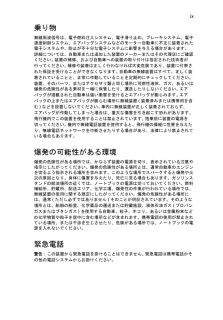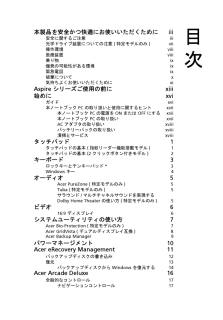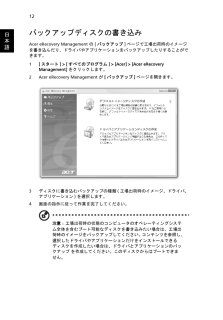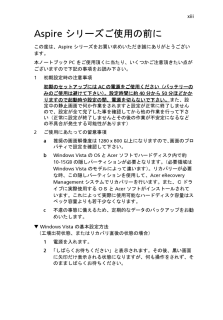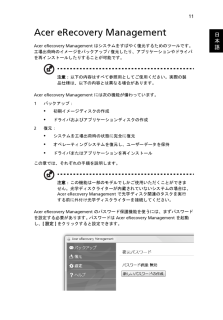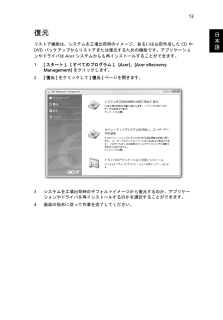Q&A
取扱説明書・マニュアル (文書検索対応分のみ)
"システム"2 件の検索結果
"システム"28 件の検索結果
全般
質問者が納得基本的にはリカバリしかないのかなと。
あとはPCの管理者を決めて、通常の使用は別ユーザーを作ってそちら側で行い
余計なソフトのインストールをさせない様に管理していくしか無いと思いますけどね。
4301日前view327
全般
質問者が納得僕も以前、AcerのAspire Oneを持っていたのでよく分かるのですが、それは故障です。メーカー修理になりそうです。サポセンに電話できる時間があれば、外出先から電話をして、保証期間内なら買ったお店に連絡、善後策を練ります。保証が過ぎていたら、サポセンに電話をして、善後策をを練ります。
僕が使っていた時は、スピーカーを試す音しか流れて来なかったので、それは明らかにハードウェアの異状です。もし直すより買い換えた方がお得なら、それはそうするべきです。
4293日前view95
iii本製品を安全かつ快適にお使いいただくために安全に関するご注意以下の内容を良くお読み頂き、指示に従ってください。 この文書は将来いつでも参照できるように保管しておいてください。 本製品に表示されているすべての警告事項および注意事項を遵守してください。製品のお手入れを始める前に、電源を切ってください。本製品を清掃するときは、ACアダプタとバッテリを外してください。液体クリーナーまたはエアゾールクリーナーは使用しないでください。水で軽く湿らせた布を使って清掃してください。装置取り外しの際のプラグに関するご注意電源コードを接続したり、外したりする際は、次の点にご注意ください。コンセントに電源コードを接続する前に、電源ユニットを装着してください。コンピュータから電源ユニットを外す前に、電源コードを外してください。システムに複数の電源が接続されている場合は、電源からすべての電源コードを外してください。アクセスに関するご注意電源コードを接続するコンセントは、装置からできるだけ近く、簡単に手が届く場所にあることが理想的です。 装置から電源を外す場合は、必ずコンセントから電源コードを外してください。メモリカードスロットの...
iv警告* 本製品が水溶液に触れるおそれのある所で使用しないでください。* 本製品は、安定したテーブルの上に置いてください。不安定な場所に設置すると製品が落下して、重大な損傷を招く恐れがありますのでご注意ください。* スロットおよび通気孔は通気用に設けられています。これによって製品の確実な動作が保証され、過熱が防止されています。これらをふさいだり、カバーをかけたりしないでください。ベッド、ソファーなどの不安定な場所に設置して、これらがふさがることがないようにしてください。本製品は、暖房器の近くでは絶対に使用しないでください。また、適切な通風が保証されないかぎり、本製品をラックなどに組み込んで使用することは避けてください。* 本体のスロットから物を押し込まないでください。高圧で危険な個所に触れたり部品がショートしたりして、火災や感電の危険を招く恐れがあります。* 内部パーツが破損したり、バッテリー液が漏れたりする場合がありますので、本製品は必ず安定した場所に設置してください。* 振動の強い環境で使用すると、予想しない電源ショートが発生したり、ルーター装置、HDDまたはフラッシュメモリドライブ、光学ドライブなどが...
v注意:アースは、本製品とその近くにある他の電気装置との干渉により生じるノイズを防止する役割も果たします。* システムは 100 から 120 ボルト、または 220 から 240 ボルトで使用することができます。 システムに同梱されている電源コードは、システムを購入された国/地域の規格に準拠したものです。 海外/その他の地域でシステムをご使用になる場合は、その場所の規格に合った電源コードをお使いください。 電源コードの規格についての詳細は、専門販売店、またはサービスプロバイダーにお問い合わせください。 補修お客様ご自身で修理を行わないでください。本製品のカバーを開けたりはずしたりすると、高圧で危険な個所に触れたりその他の危険にさらされるおそれがあります。本製品の修理に関しては、保証書に明示されているカスタマーサービスセンターにお問い合わせください。次の場合、本製品の電源をOFFにし、コンセントからプラグを引き抜き、保証書に明示されているカスタマーサービスセンターにご連絡ください。* 電源コードまたはプラグが損傷したり擦り切れたりしたとき。* 液体が本製品にこぼれたとき。* 本製品が雨や水にさらされたとき。*...
vii光学ドライブ装置についての注意(特定モデルのみ)注意: この装置にはレーザーシステムが含まれており、「クラス 1 レーザー製品」として分類されています。 この製品に関して問題が生じた場合は、お近くの専門サービスセンターまでお問い合わせください。 被曝を防止するために、お客様ご自身で外装を開かないでください。CLASS 1 LASER PRODUCTCAUTION: INVISIBLE LASER RADIATION WHEN OPEN. AVOID EXPOSURE TO BEAM.APPAREIL A LASER DE CLASSE 1 PRODUITLASERATTENTION: RADIATION DU FAISCEAU LASER INVISIBLE EN CAS D'OUVERTURE. EVITTER TOUTE EXPOSITION AUX RAYONS.LUOKAN 1 LASERLAITE LASER KLASSE 1VORSICHT: UNSICHTBARE LASERSTRAHLUNG, WENN ABDECKUNG GEOFFNET NICHT DEM STRAHLL AUSS...
ix乗り物無線周波信号は、電子燃料注入システム、電子滑り止め、ブレーキシステム、電子速度制御システム、エアバッグシステムなどのモーター自動車に不正に装着された電子システムや、防止が不十分な電子システムに影響を与える場合があります。 詳細については、自動車または追加した装置のメーカーまたはその代理店にご確認ください。 装置の補修、および自動車への装置の取り付けは指定された技術者が行ってください。 補修や装着は正しく行わなければ大変危険であり、装置に付帯された保証を受けることができなくなります。 自動車の無線装置はすべて、正しく装着されていることと、正常に作動していることを定期的にチェックしてください。 装置、そのパーツ、またはアクセサリ類と同じ場所に可燃性液体、ガス、あるいは爆発の危険性がある素材を一緒に保管したり、運送したりしないください。 エアバッグが搭載された自動車は強い衝撃を受けるとエアバッグが膨らみます。 エアバックの上またはエアバッグが膨らむ場所に無線装置(装着済みまたは携帯用を含む)などを設置しないでください。 車内に無線装置が正しく装着されておらず、エアバッグが作動してしまった場合は、重大な傷...
本製品を安全かつ快適にお使いいただくためにiii安全に関するご注意 iii光学ドライブ装置についての注意 (特定モデルのみ)vii操作環境 viii医療装置 viii乗り物 ix爆発の可能性がある環境 ix緊急電話 ix破棄について x気持ちよくお使いいただくために xiAspire シリーズご使用の前にxiii始めに xviガイド xvi本ノートブック PC の取り扱いと使用に関するヒントxvii本ノートブック PC の電源を ON または OFF にするxvii本ノートブック PC の取り扱い xviiACアダプタの取り扱い xviiiバッテリーパックの取り扱い xviii清掃とサービス xviiiタッチパッド 1タッチパッドの基本 (指紋リーダー機能搭載モデル)1タッチパッドの基本 (2 クリックボタン付きモデル)2キーボード 3ロックキーとテンキーパッド*3Windows キー 4オーディオ 5Acer PureZone (特定モデルのみ)5Tuba (特定モデルのみ)5サラウンド/マルチチャネルサウンドを実現する Dolby Home Theater の使い方 (特定モデルのみ)5ビデオ 616:...
12日本語バックアップディスクの書き込みAcer eRecovery Management の [バックアップ] ページで工場出荷時のイメージを書き込んだり、ドライバやアプリケーションをバックアップしたりすることができます。 1[スタート] > [すべてのプログラム] > [Acer] > [Acer eRecovery Management] をクリックします。2 Acer eRecovery Management が [バックアップ] ページを開きます。3ディスクに書き込むバックアップの種類 (工場出荷時のイメージ、ドライバ、アプリケーション) を選択します。4画面の指示に従って作業を完了してください。注意: 工場出荷時の状態のコンピュータのオペレーティングシステム全体を含むブート可能なディスクを書き込みたい場合は、工場出荷時のイメージをバックアップしてください。 コンテンツを参照し、選択したドライバやアプリケーションだけをインストールできるディスクを作成したい場合は、ドライバとアプリケーションのバックアップ を作成してください。このディスクからはブートできません。
xiiiAspire シリーズご使用の前にこの度は、Aspireシリーズをお買い求めいただき誠にありがとうございます。本ノートブック PC をご使用頂くに当たり、いくつかご注意頂きたい点がございますので下記の事項をお読み下さい。1初期設定時の注意事項初期のセットアップにはAC の電源をご使用ください(バッテリーのみのご使用は避けて下さい)。設定時間に約 40 分から 50 分ほどかかりますので起動時や設定の間、電源を切らないで下さい。 また、設定中の静止画面で何か作業をされますと設定が正常に終了しませんので、設定が全て完了した事を確認してから他の作業を行って下さい(正常に設定が終了しませんとその後の作業が不安定になるなどの不具合が発生する可能性があります)2ご使用にあたっての留意事項a推奨の画面解像度は1280 x 800以上になりますので、画面のプロパティで設定を確認して下さい。bWindows VistaのOSとAcerソフトでハードディスク内で約10-15GBの隠しパーティションが必要となります。(必要領域はWindows Vistaのモデルによって違います)。リカバリーが必要な時、この隠しパーティショ...
11日本語Acer eRecovery ManagementAcer eRecovery Management はシステムをすばやく復元するためのツールです。 工場出荷時のイメージをバックアップ/復元したり、アプリケーションやドライバを再インストールしたりすることが可能です。注意: 以下の内容はすべて参照用としてご使用ください。実際の製品仕様は、以下の内容とは異なる場合があります。Acer eRecovery Management には次の機能が備わっています。1バックアップ:* 初期イメージディスクの作成* ドライバおよびアプリケーションディスクの作成2復元:* システムを工場出荷時の状態に完全に復元* オペレーティングシステムを復元し、ユーザーデータを保持* ドライバまたはアプリケーションを再インストールこの章では、それぞれの手順を説明します。注意: この機能は一部のモデルでしかご使用いただくことができません。光学ディスクライターが内蔵されていないシステムの場合は、Acer eRecovery Management で光学ディスク関連のタスクを実行する前に外付け光学ディスクライターを接続してください...
13日本語復元リストア機能は、システムを工場出荷時のイメージ、あるいは以前作成した CD や DVD バックアップからリストアまたは復元するための機能です。アプリケーションやドライバは Acer システムからも再インストールすることができます。1[スタート]、[すべてのプログラム]、[Acer]、[Acer eRecovery Management]をクリックします。2[復元]をクリックして[復元]ページを開きます。3システムを工場出荷時のデフォルトイメージから復元するのか、アプリケーションやドライバを再インストールするのかを選択することができます。4画面の指示に従って作業を完了してください。
- 1